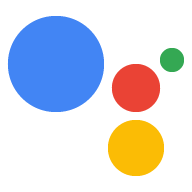다음 안내에 따라 프로젝트에 SDK와 샘플 코드를 설치합니다. 이 페이지의 모든 명령어를 기기의 터미널에서 실행합니다 (또는 직접 또는 SSH 연결을 통해)할 수 있습니다.
환경 구성
Python 가상 환경을 사용합니다. 을 사용하여 SDK와 해당 종속 항목을 시스템 Python 패키지에서 격리합니다.
(권장) Python 3의 경우:
sudo apt-get updatesudo apt-get install python3-dev python3-venv # Use python3.4-venv if the package cannot be found.python3 -m venv envenv/bin/python -m pip install --upgrade pip setuptools wheelsource env/bin/activate
Python 2.7:
sudo apt-get updatesudo apt-get install python-dev python-virtualenvvirtualenv env --no-site-packagesenv/bin/python -m pip install --upgrade pip setuptools wheelsource env/bin/activate
택배 받기
Google Assistant SDK 패키지에는 기기에서 실행되는 Google 어시스턴트(샘플 코드 포함)
패키지의 시스템 종속 항목을 설치합니다.
sudo apt-get install portaudio19-dev libffi-dev libssl-dev
pip를 사용하여 최신 버전의 Python 패키지를 설치합니다.
실행할 수 있습니다.
python -m pip install --upgrade google-assistant-sdk[samples]
사용자 인증 정보 만들기
승인 도구를 설치하거나 업데이트합니다.
python -m pip install --upgrade google-auth-oauthlib[tool]
샘플 코드와 도구를 실행할 수 있도록 사용자 인증 정보를 생성합니다. 참조 이전에 다운로드한 JSON 파일과 step; 기기에 복사해야 할 수도 있습니다 이 파일의 이름을 바꾸지 마세요.
google-oauthlib-tool --scope https://www.googleapis.com/auth/assistant-sdk-prototype \ --save --headless --client-secrets /path/to/client_secret_client-id.json터미널에 URL이 표시됩니다.
Please visit this URL to authorize this application: https://...
URL을 복사하여 브라우저에 붙여넣습니다 (모든 시스템에서 수행 가능). 페이지에 Google 계정에 로그인하라는 메시지가 표시됩니다. 로그인 이전 단계에서 개발자 프로젝트를 만든 Google 계정 단계를 참조하세요.
API의 권한 요청을 승인하면 코드가 표시됩니다. 표시됩니다(예: '4/XXXX'). 이 코드를 복사하여 터미널:
Enter the authorization code:
승인에 성공하면 다음과 유사한 응답이 표시됩니다. 다음과 같습니다.
credentials saved: /path/to/.config/google-oauthlib-tool/credentials.json
InvalidGrantError가 표시되면 잘못된 코드가 입력된 것입니다. 전체 코드를 복사하여 붙여넣어 다시 시도해 보세요.